
Upgraden naar iOS 12 geeft je iPhone of iPad het nieuwste en beste besturingssysteem van Apple. Gelukkig is het proces om te upgraden naar iOS 12 vrij eenvoudig en heb je zelfs de keuze hoe het zou moeten werken. Een iOS 12-upgrade kan draadloos worden uitgevoerd of door uw telefoon of tablet op uw computer aan te sluiten. Als je iTunes gebruikt, kun je je iPhone of iPad op je computer aansluiten om die software te gebruiken om iOS 12 te downloaden en te installeren. Of – en dit is waarschijnlijk de voorkeur voor de meeste mensen – je kunt upgraden naar iOS 12 via wifi. Afhankelijk van de iOS-versie die je nu gebruikt, kan de upgrade naar iOS 12 enkele gigabyte vrije ruimte vereisen. Deze stappen moeten van toepassing zijn, ongeacht de iOS-versie die u gebruikt. De iTunes-aanwijzingen kunnen echter iets anders zijn dan wat u op uw scherm ziet als u iTunes v12 niet gebruikt.
Hoe te upgraden naar iOS met behulp van Wi-Fi
Draadloos updaten naar iOS 12 is handig, maar als de batterij van je apparaat minder dan 50 procent is, moet je het tijdens de update op een oplader aansluiten.
-
Open de app Instellingen van uw apparaat.
-
Ga naar Algemeen > Software-update.
-
Kraan Download en installeer.
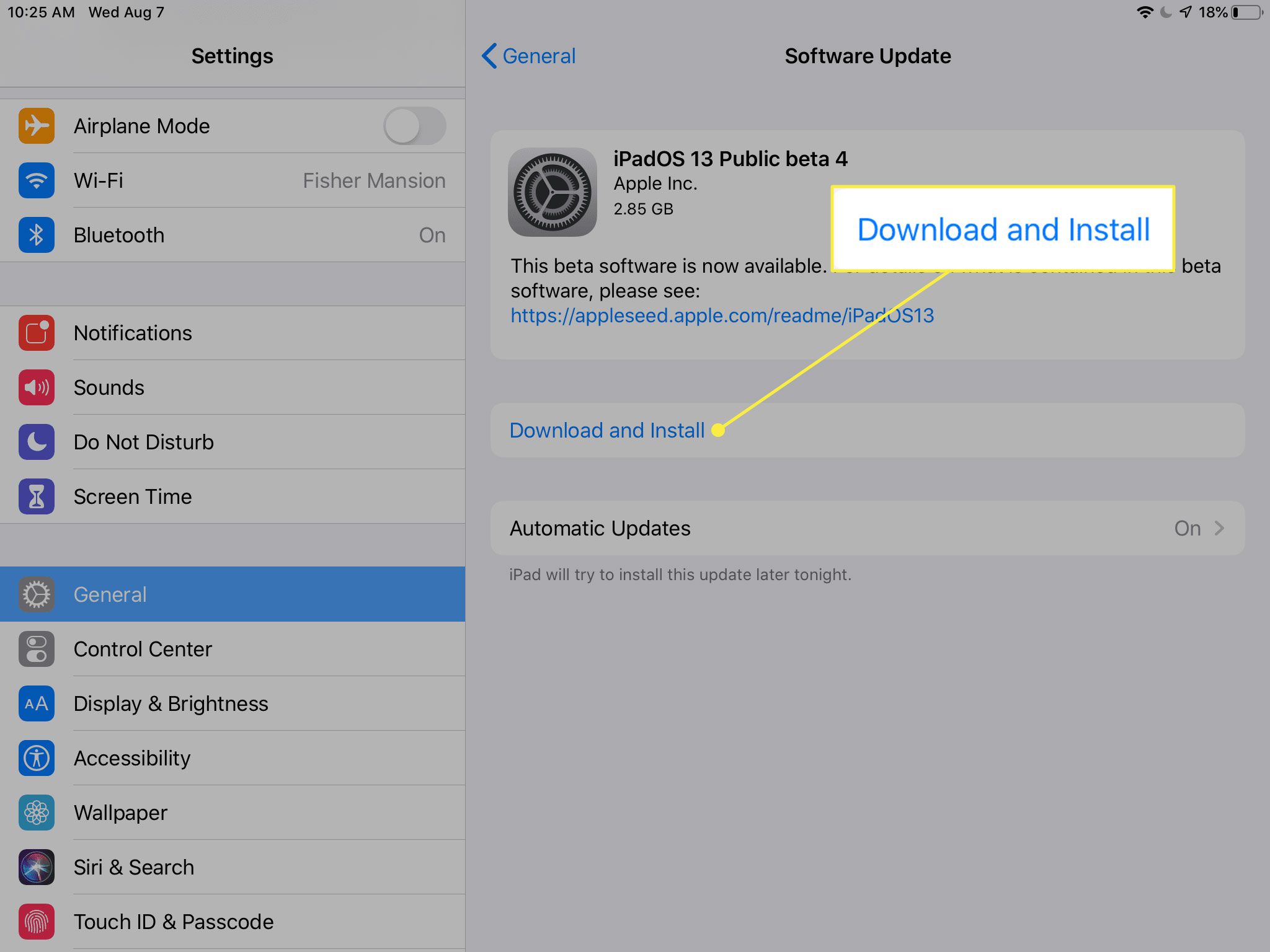
Als je het ziet Download hervatten, tikt u daarop in plaats daarvan. Uw iPad of iPhone begint nu met de upgrade naar iOS 12, een proces dat uren kan duren, afhankelijk van een aantal factoren, zoals de gezondheid van uw internetverbinding, de netwerksnelheid, de snelheid van uw apparaat en wat uw apparaat nodig heeft om doen vóór de upgrade om de juiste ruimte te maken. Als de knop grijs is en u uw apparaat niet kunt bijwerken omdat u te weinig vrije ruimte heeft, moet u mogelijk enkele apps verwijderen. U kunt zien welke apps de meeste opslagruimte gebruiken om meer te weten te komen over de grootste overtreders.
-
Mogelijk moet u enkele eerste installatiestappen voltooien voordat u uw iPhone of iPad kunt gebruiken na de iOS 12-update. Dit is om rekening te houden met nieuwe functies en instellingen.
Hoe te upgraden naar iOS 12 met iTunes
-
Open iTunes en volg de aanwijzingen die u vragen om iTunes bij te werken naar de nieuwste versie, als u deze ziet. U moet altijd de meest recente versie van iTunes gebruiken.
-
Sluit uw iPad of iPhone aan op uw computer. Als u onmiddellijk een bericht ziet over het updaten naar iOS 12, selecteert u annuleren. Er is een voorzorgsstap die u eerst moet nemen, die we hieronder zullen bespreken.
-
Selecteer het pictogram van het mobiele apparaat om het beheerscherm voor uw apparaat te openen.
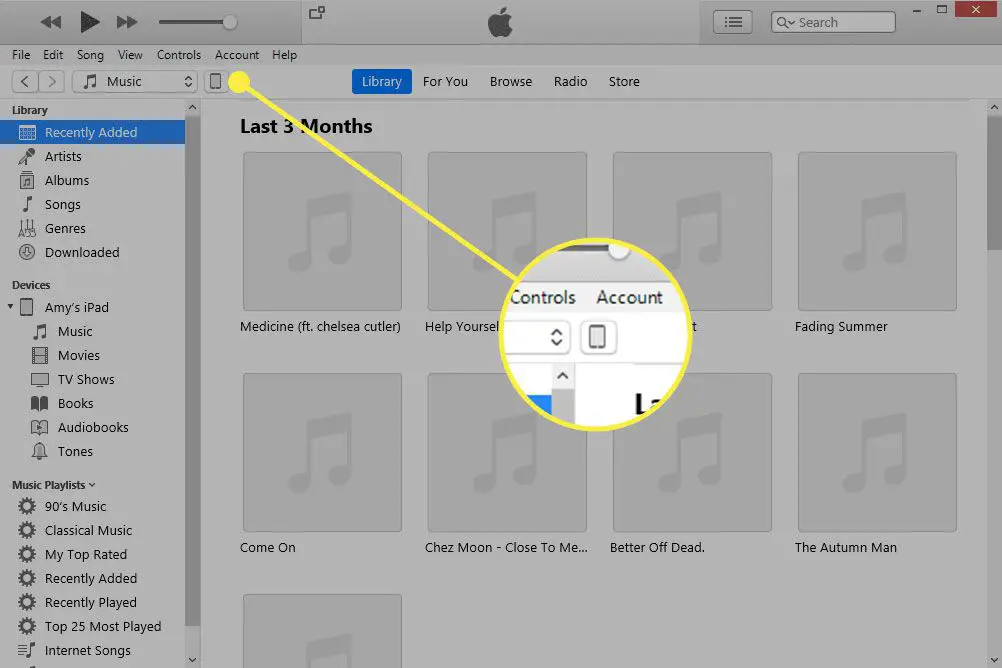
-
Selecteer Nu backuppen om een back-up van uw apparaat op uw computer te maken. U moet dit doen zodat u de back-up kunt herstellen als er iets misgaat tijdens de update.
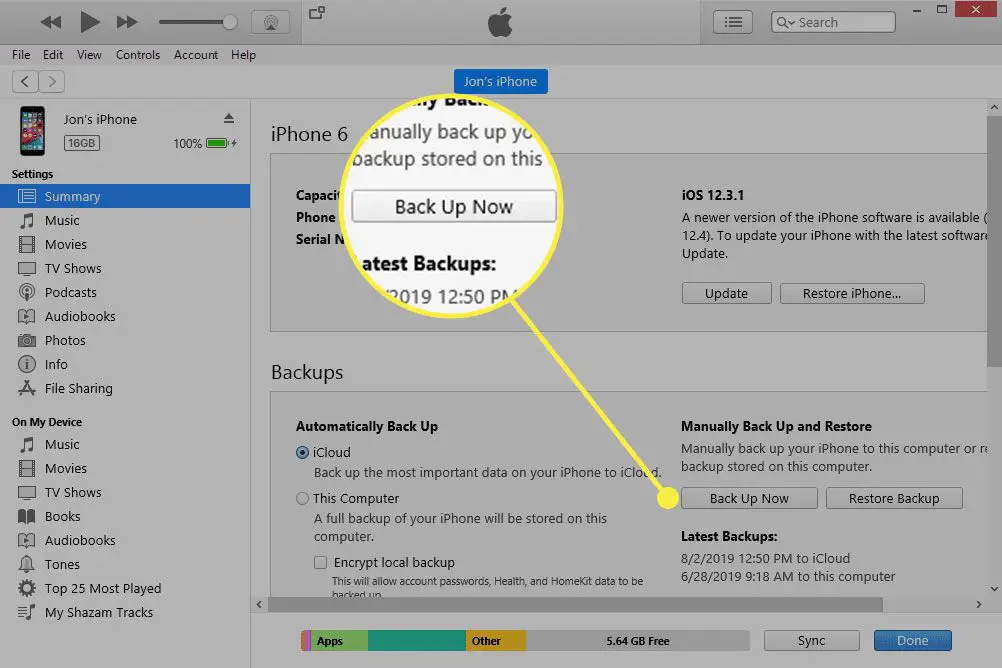
-
Van de Samenvatting tabblad, kies Bijwerken aan de rechterkant. Als je het niet ziet, selecteer dan Controleer op updates.
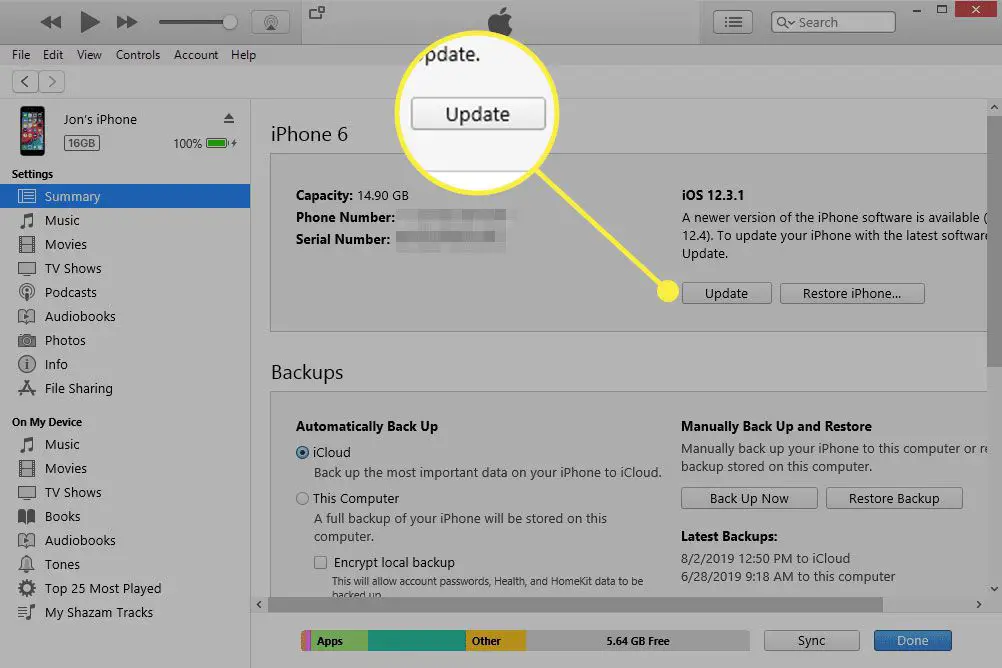
-
Selecteer Bijwerken weer op de proppen.
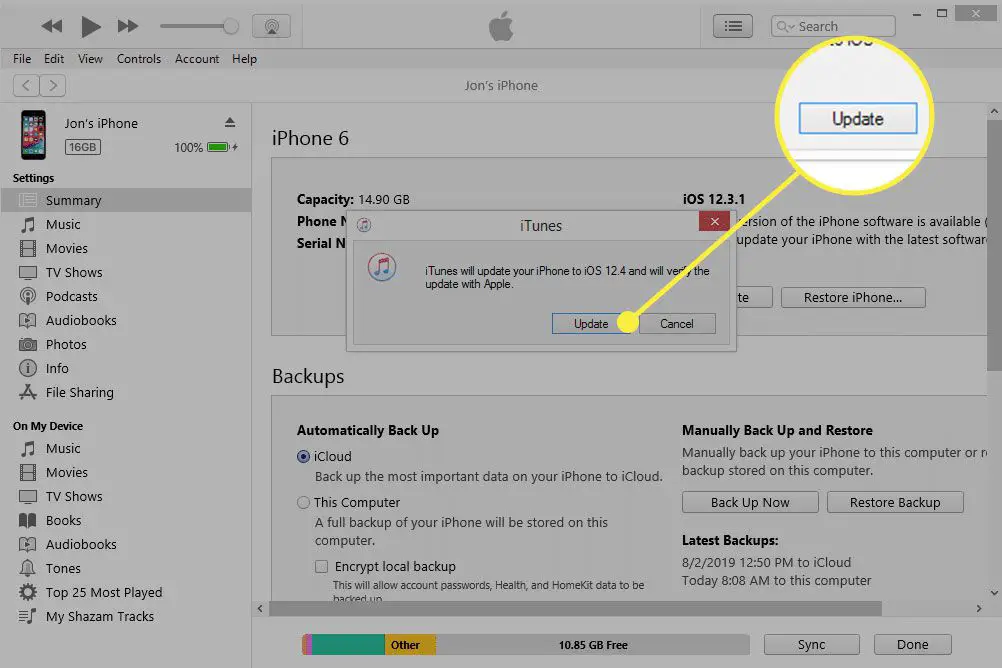
-
Volg alle aanwijzingen op het scherm, zoals het selecteren van De volgende op het scherm iPhone-software-update, en Mee eens op de voorwaarden die volgen.
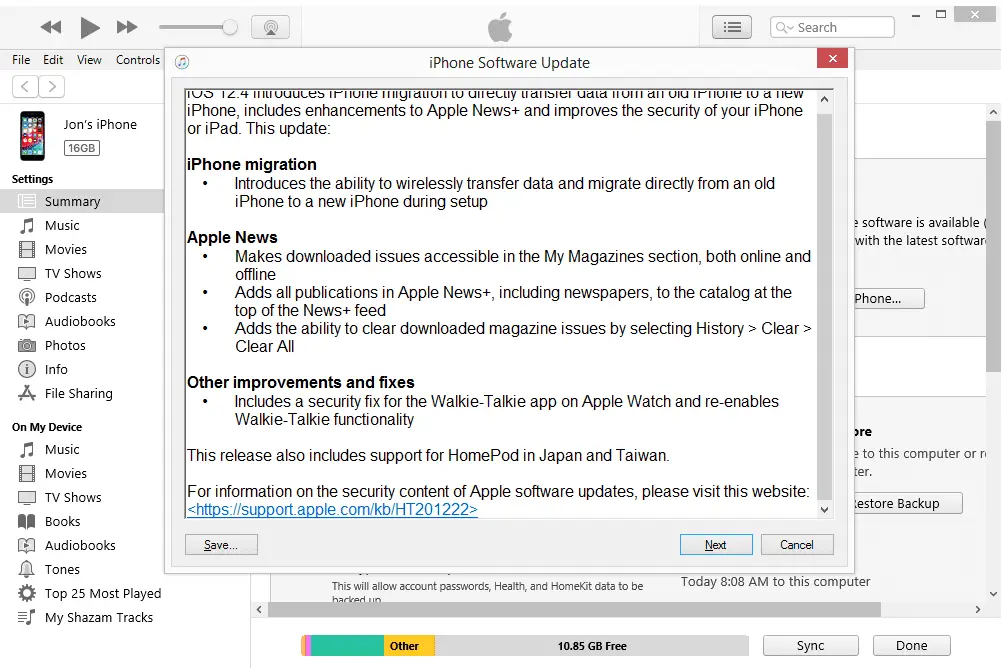
Het iOS 12-updateproces begint onmiddellijk.
-
Wacht terwijl iTunes iOS 12 downloadt en op je iPhone of iPad installeert.
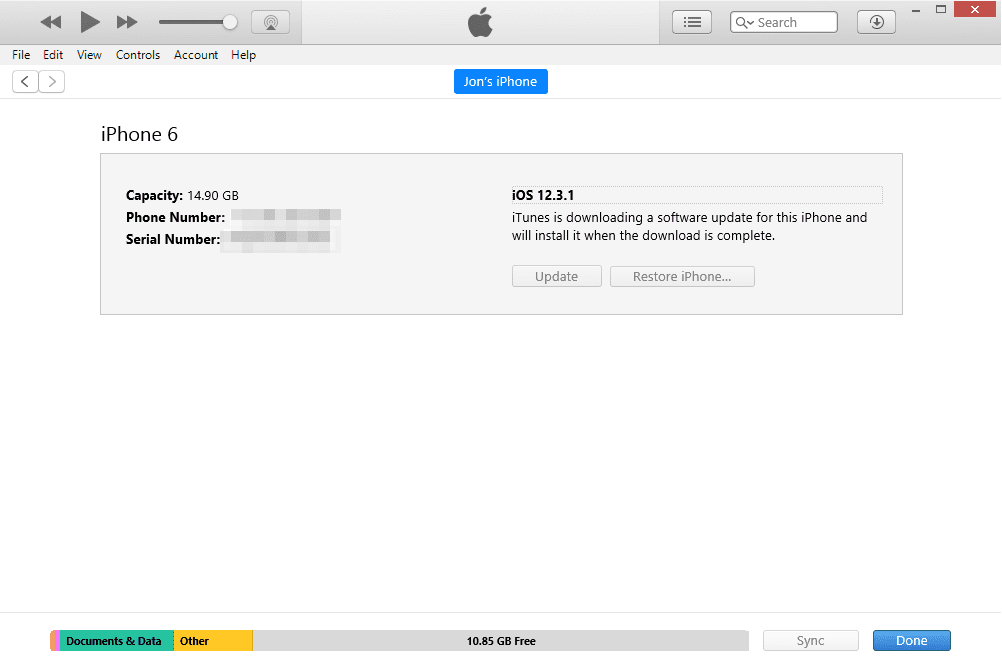
Hoe lang het duurt voordat de iOS 12-update is voltooid, hangt af van de snelheid van uw computer en internetverbinding. Selecteer het downloadpictogram in de rechterbovenhoek van iTunes om de voortgang van de iOS 12-softwaredownload te controleren. Het is normaal dat uw apparaat opnieuw wordt opgestart tijdens de iOS 12-upgrade, dus ontkoppel het niet totdat het voorgoed weer is ingeschakeld en iTunes laat zien dat het volledig is bijgewerkt. Als je iTunes bekijkt terwijl de update is voltooid, zie je dit scherm:
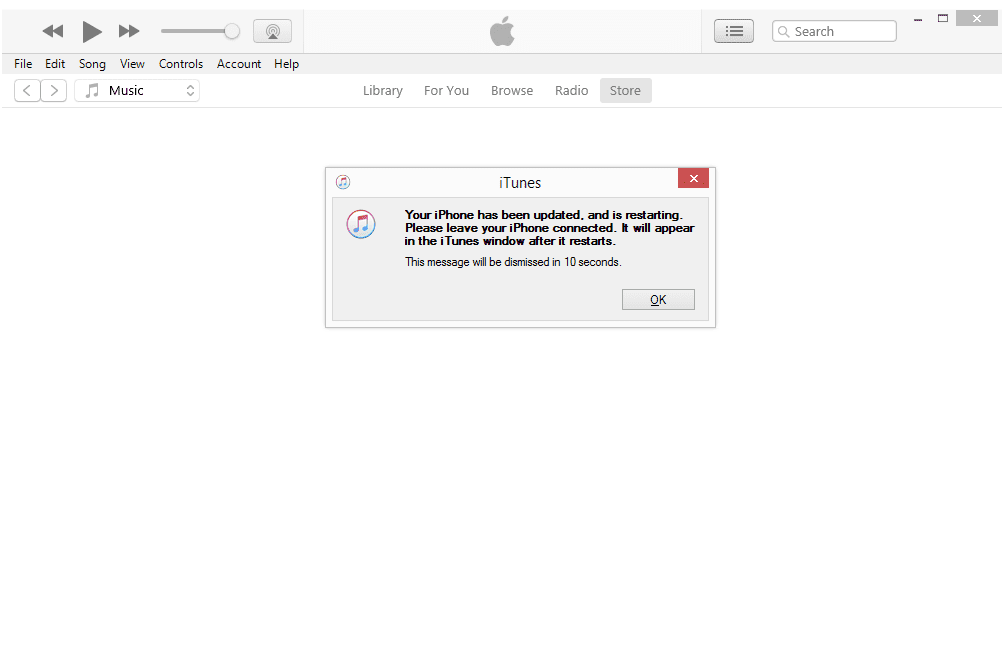
-
Na het updaten, wanneer uw apparaat eindelijk weer opstart, worden u mogelijk enkele installatievragen gesteld met betrekking tot nieuwe functies in iOS 12.